Como ativar a depuração USB no dispositivo Android?
Não tem ideia de como ativar a depuração USB em seu dispositivo Android, ou não tem certeza se você ativou a depuração USB no seu telefone Android ou não? Não se preocupe, você será claro depois de ler este guia.
Parte 1. Como ativar a depuração USB em Android de acordo com as marcas Android
Parte 2. Como ativar a depuração USB no sistema Android de acordo com o sistema Android
Parte 3. Entre em contato conosco para obter mais assistência
Parte 1. Como ativar a depuração USB em Android de acordo com as marcas Android
De acordo com as marcas de telefone Android, você pode ativar o modo de depuração USB na Samsung, Huawei, HTC, LG, Motorola, Xiaomi, OnePlus, Vivo, OPPO, telefone do Google com o seguinte guia correspondente:
Ativar a depuração USB no Samsung >>
Ativar a depuração USB no Huawei >>
Ativar depuração USB no Xiaomi >>
Ativar depuração USB no Motorola >>
Ative a depuração USB no HTC >>
Ativar a depuração USB no OnePlus >>
Ativar a depuração USB no Vivo >>
Ativar a depuração USB no Google >>
Ativar a depuração USB no telefone OPPO >>
Parte 2. Como ativar a depuração USB no dispositivo Android de acordo com o sistema Android
Uma vez que a maneira de ativar o modo de depuração USB é diferente em diferentes versões Android, verifique a versão Android no seu dispositivo primeiro: Vá para "Configurações" > "Sobre o dispositivo" > ("Informações do software") > "Versão Android". Em seguida, consulte o guia correspondente abaixo de acordo com sua versão Android.
- Para Android 6.0 ou superior:
Passo 1. Digite "Configurações", se você puder ver "Opções do desenvolvedor", pule para a próxima etapa; caso contrário, toque em "Sobre o telefone" > "Informações sobre o software" > toque em "Número de compilação" 7 vezes em rápida sucessão e volte para a página Configurações, então você pode ver "Opções do desenvolvedor" aparece.



Passo 2. Toque em "Opções do desenvolvedor" > ative "Opções do desenvolvedor" e "Depuração USB" > toque em "OK" para permitir a depuração USB.



Passo 3. Selecione "Configuração USB" na página Opções do desenvolvedor > escolha "MTP (Media Transfer Protocol). Se a opção MTP não funcionar, tente RNDIS (USB Ethernet), fonte de áudio ou MIDI.
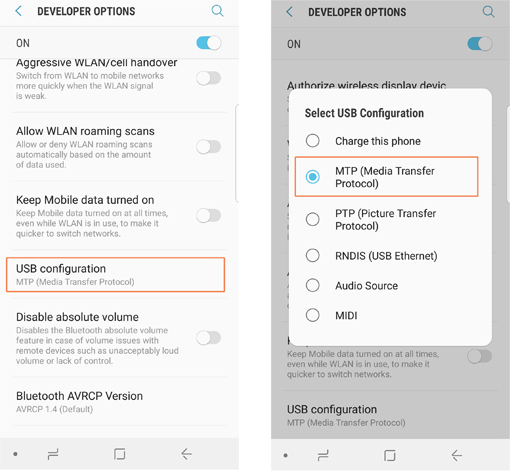
- Para Android 4.2-5.0:
Passo 1. Digite "Configurações", se você puder ver "Opções do desenvolvedor", pule para a próxima etapa; se não, toque em "Sobre o dispositivo" > toque em "Número de compilação" 7 vezes em rápida sucessão e de volta para a página Configurações, então você pode encontrá-lo.
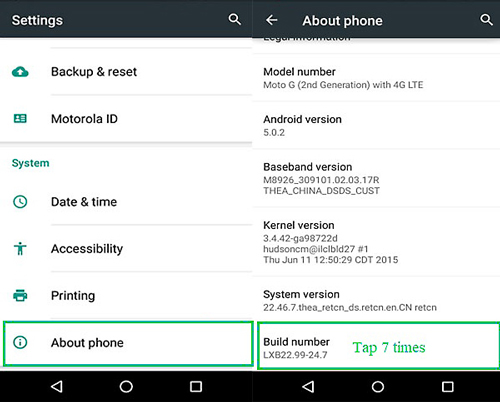
Passo 2. Toque em "Opções do desenvolvedor" > ative "Opções do desenvolvedor" e "Depuração USB".
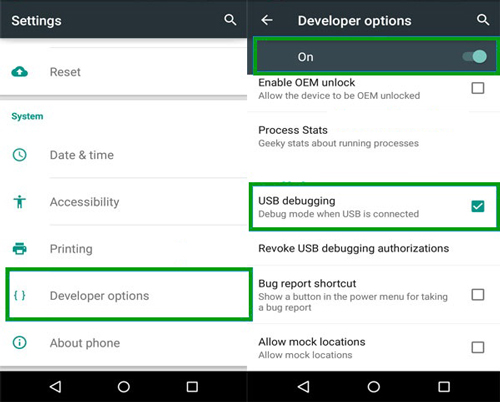
Para Android 3.0-4.1:
Vá para "Configurações" > "Opções do desenvolvedor" > "Depuração USB" e ative-o.
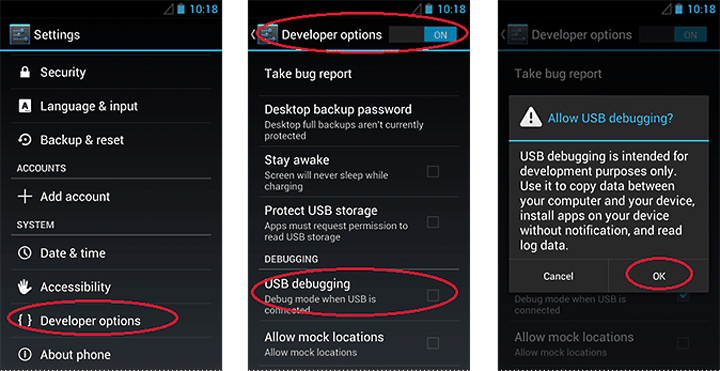
Para Android 2.1-2.3:
Vá em "Configurações" > "Aplicativos" > "Desenvolvimento" > "Depuração USB" e ligue-o.
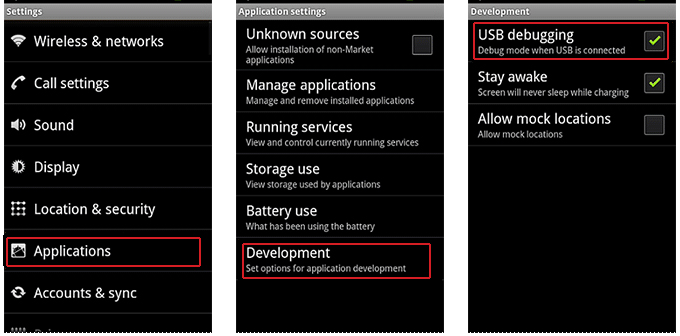
Parte 3. Entre em contato conosco para obter mais assistência
O que fazer se a depuração USB estiver ativada, mas a detecção ainda falhar ? Se precisar de mais ajuda, não hesite em contactar-nos por e-mail em support@coolmuster.com com o seu Informações a seguir:
(1) Qual é a marca, o modelo e a versão do sistema operacional do seu dispositivo Android?
(2) Descreva seus problemas em detalhes.
(3) Envie-nos algumas capturas de tela para mostrar os problemas.

Para mais problemas sobre os produtos Coolmuster em uso, instalação e conexão, vá para o Produto Página de perguntas frequentes e abra as perguntas frequentes do produto relacionado para encontrar as soluções de que você precisa.
